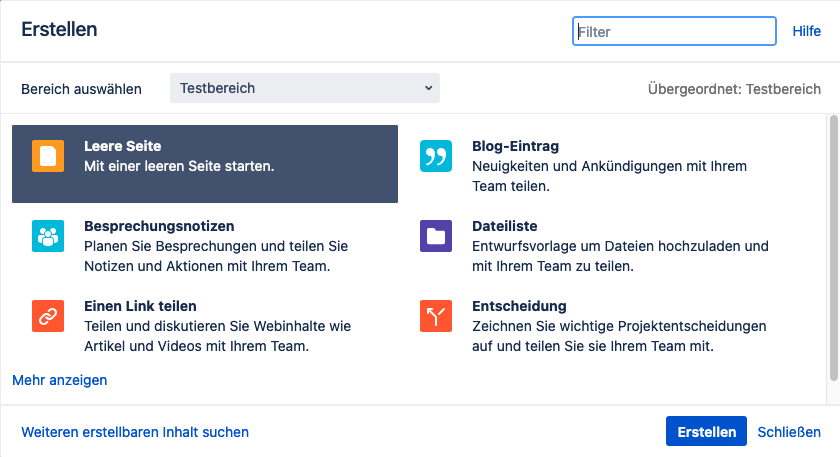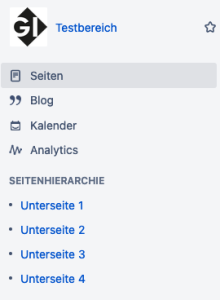Zugangsdaten
Die Anmeldung in Confluence erfolgt mit den Zugangsdaten zum GI-Mitgliederbereich auf https://meine.gi.de.
Voraussetzung ist, dass Sie Ihren Zugang bereits aktiviert haben.
Sollten Sie Ihren Zugang zum GI-Mitgliederbereich noch nicht aktiviert haben, können Sie dies unter https://meine.gi.de/aktivieren tun.
Hinweis
Das Passwort kann nur über den Mitgliederbereich https://meine.gi.de/passwort/vergessen zurückgesetzt werden.
Aufgrund eines aktuellen technischen Problems ist ein einmaliger Login im Mitgliederbereich nach dem Zurücksetzen des Passworts erforderlich.
Struktur und Aufbau
Die oberste Ebene zur Strukturierung von Inhalten bilden die Bereiche, vergleichbar mit Ordnern in einem Dateisystem.
Für Gliederungssprecher:innen richten wir auf Wunsch einen Bereich ein, der den Gliederungsnamen trägt, bspw. FG XYZ.
In jedem Bereich gibt es eine Startseite, unterhalb welcher weitere Seiten angelegt werden können.
Oberfläche
Navigationsleiste links oben:
Über das Kachel-Icon gelangen Sie zu weiteren Atlassian-Anwendungen, sofern Sie dafür Zugriff haben.
Das GI-Logo führt zur Startseite des GI-Confluence.
Das Menü Bereiche enthält die zuletzt aufgerufenen Bereiche, einen Link zum Verzeichnis aller Bereiche und - bei entsprechender Berechtigung - den Eintrag Bereich erstellen.
Über den Punkt Kalender lässt sich ein Teamkalender für aller Bearbeiter des Bereichs einrichten.
Der Button Erstellen generiert eine neue leere Unterseite im aktuellen Bereich.
Der Button mit den drei Punkten öffnet ein Menü mit diversen Vorlagen für neue Seiten
Navigationsleiste rechts oben:
Das Suchfeld ermöglicht eine bereichsübergreifende Suche.
Das Fragezeichen-Icon öffnet ein Menü mit diversen Hilfe-Optionen.
Das Glocke Icon öffnet ein Menü mit neuen Nachrichten bzw. Änderungen im Bereich.
Das Profil-Icon öffnet ein Menü mit vielfältigen Profil- Einstellungen/-Optionen
Navigationsleiste rechts oben (zweite Reihe)
Schaltet die aktuelle Seite in den Bearbeitungsmodus
Fügt die aktuelle Seite zur Favoritenliste hinzu
Fügt die wahlweise die aktuelle Seite oder den gesamten Bereich zur Beobachtungsliste hinzu und informiert bei Änderungen
Ermöglicht, die aktuelle Seite per Link mit anderen zu teilen
Stellt verschiedene Funktionen betreffend die aktuelle Seite zur Verfügung, Export als Word/PDF, Dateioperationen
Seitenleiste
Das Logo sowie der Bereichstitel oben in der Seitenleiste führen auf Klick zur Startseite des Bereichs.
Durch Klick auf den Stern rechts daneben kann der Bereich der persönliche Bereichsliste hinzugefügt werden.
- Über den Menüeintrag Seiten lassen sich analog zum Button Erstellen neue Seiten generieren.
- Der Menüeintrag Blog erzeugt einen neuen Blog-Eintrag.
- Der Eintrag Kalender funktioniert analog zum gleichnamigen Eintrag in der oberen Navigationsleiste.
Im Abschnitt Seitenhirarchie werden alle Unterseiten des Bereichs aufgeführt.